這篇文章將教你如何在微軟Excel程序中用柱狀圖來直觀地表現數據。
步驟
部分?1添加數據
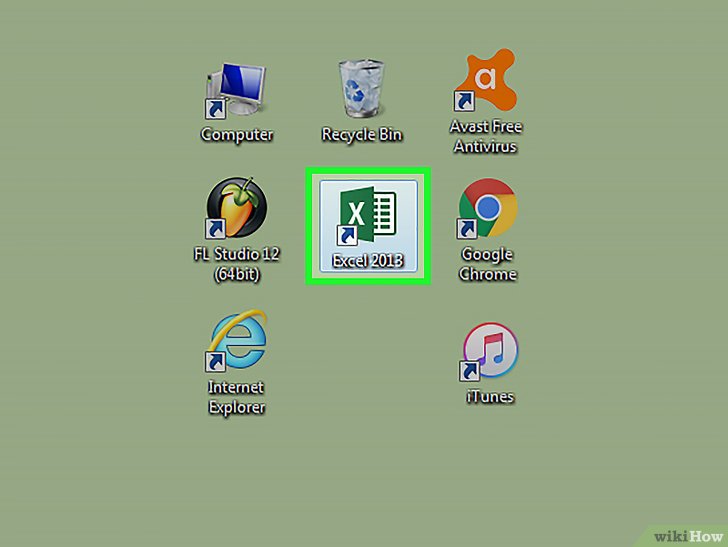 打開Microsoft Excel程序。它是一個綠色背景的圖標,上面有一個白色的字母“X”。
打開Microsoft Excel程序。它是一個綠色背景的圖標,上面有一個白色的字母“X”。
- 如果你想給已有的數據創建柱狀圖,請雙擊保存該數據的Excel文檔來打開它, 然后按照下一部分的步驟進行操作。
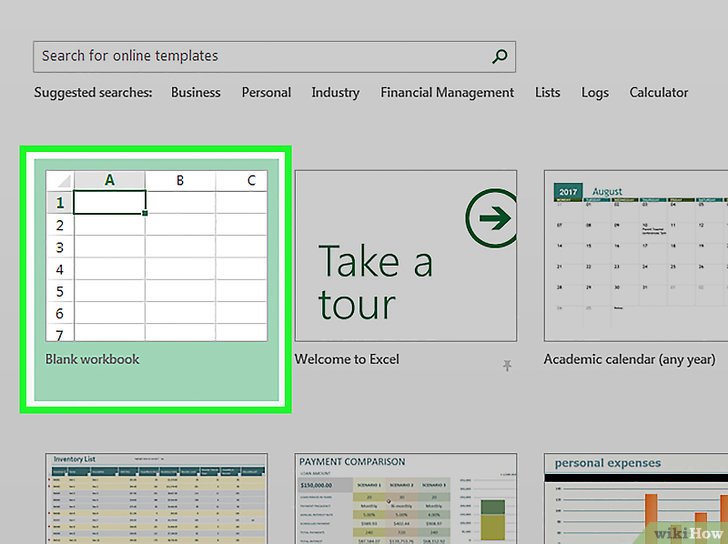 點擊空白工作簿(PC)或Excel工作簿(Mac電腦)。它位于模板窗口的左上方。
點擊空白工作簿(PC)或Excel工作簿(Mac電腦)。它位于模板窗口的左上方。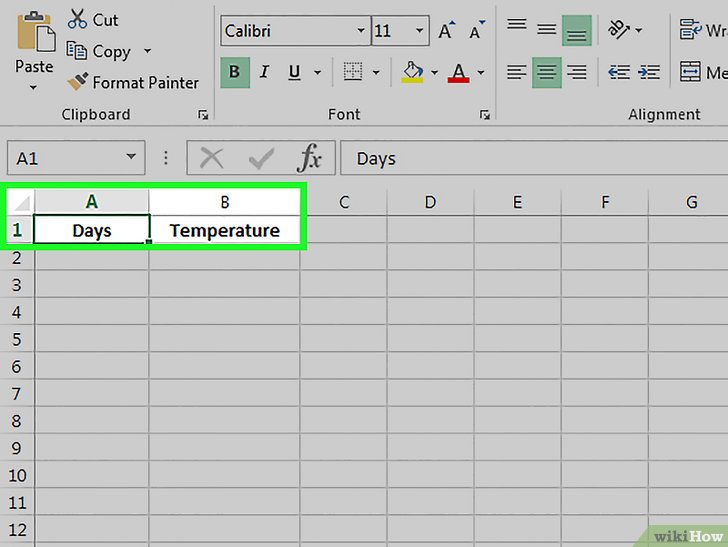 添加圖表的X軸和Y軸的標記。點擊A1單元格,輸入X軸的名稱,然后在B1單元格中輸入Y軸的名稱。
添加圖表的X軸和Y軸的標記。點擊A1單元格,輸入X軸的名稱,然后在B1單元格中輸入Y軸的名稱。
- 例如,如果你要做一張描述一周氣溫的圖表,請在A1單元格中輸入“星期幾”,在B1單元格中輸入“溫度”。
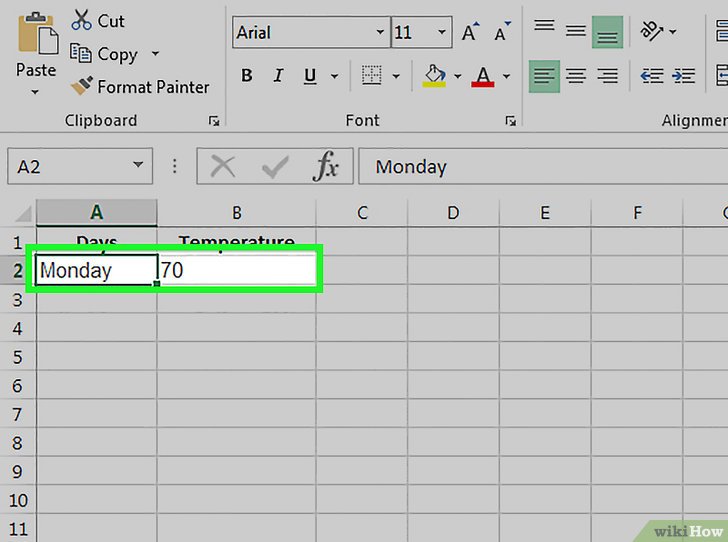 輸入X軸和Y軸的數據。在A和B欄中輸入數據或詞語,來分別應用到X軸和Y軸。
輸入X軸和Y軸的數據。在A和B欄中輸入數據或詞語,來分別應用到X軸和Y軸。
- 例如,在A2單元格中輸入“星期一”,在B2單元格中輸入“21”攝氏度,這樣代表星期一的溫度是21攝氏度。
 完成數據的輸入。輸入完數據后,就可以使用這些數據來創建柱狀圖了。
完成數據的輸入。輸入完數據后,就可以使用這些數據來創建柱狀圖了。
部分?2創建柱狀圖
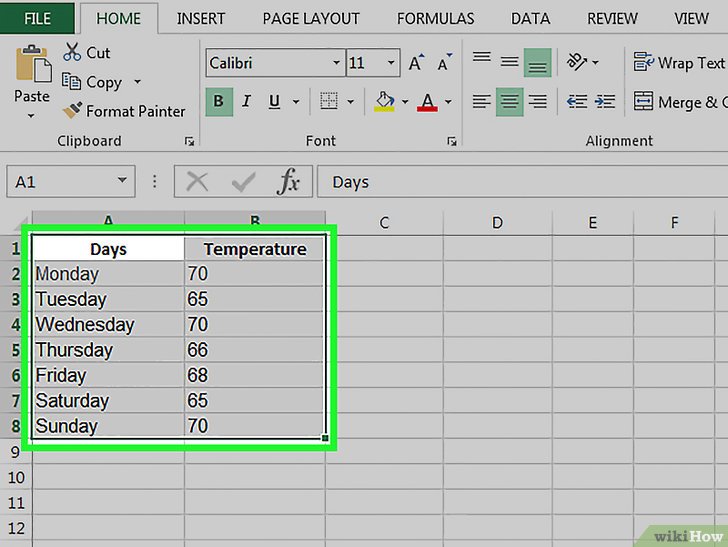 選中所有數據。點擊A1單元格,并長按Shift鍵,然后點擊B欄中最底部的數據,這樣會全選所有數據。
選中所有數據。點擊A1單元格,并長按Shift鍵,然后點擊B欄中最底部的數據,這樣會全選所有數據。
- 如果圖表使用不同的欄字母、數字等,請直接點擊數據左上角第一個單元格,然后按住Shift鍵,點擊右下角最后一個單元格。
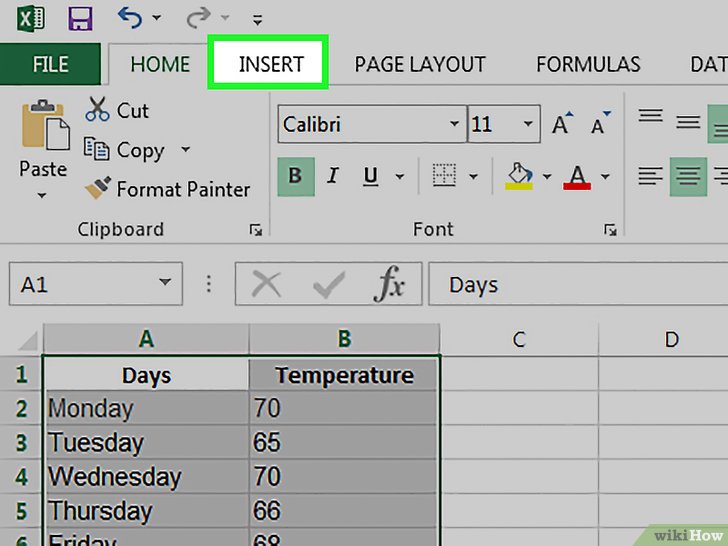 點擊插入選項卡。它位于Excel窗口的頂部、開始選項卡的右側。
點擊插入選項卡。它位于Excel窗口的頂部、開始選項卡的右側。 點擊“柱狀圖”圖標。這個圖標位于“圖表”部分的下方、插入選項卡的右側。圖標由三個垂直的柱狀組成。
點擊“柱狀圖”圖標。這個圖標位于“圖表”部分的下方、插入選項卡的右側。圖標由三個垂直的柱狀組成。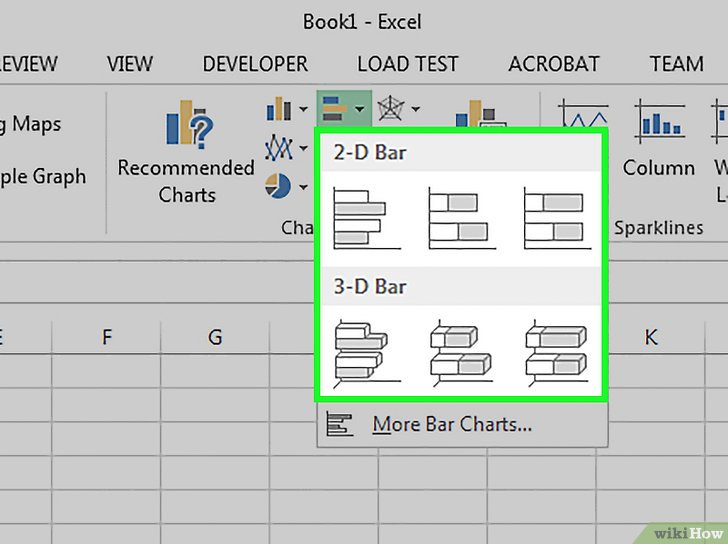 點擊柱狀圖選項。可用的模板取決于你使用的操作系統,以及你是否購買了付費版的Excel軟件。以下是幾個常用的選項:
點擊柱狀圖選項。可用的模板取決于你使用的操作系統,以及你是否購買了付費版的Excel軟件。以下是幾個常用的選項:
- 二維柱形圖?– 用簡單的、平面的柱形來表現數據。
- 三維柱形圖?– 用三維立體的柱形來表現數據。
- 二維條形圖?– 用簡單的水平矩形來代替垂直柱形表現數據。
- 三維條形圖?– 用三維例題的水平柱形來表現數據。
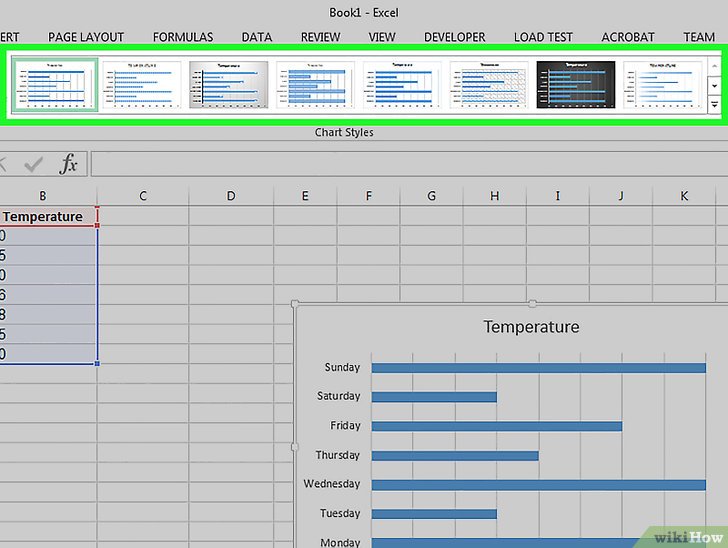 自定義圖形的外形。確定圖表后,可以使用Excel窗口頂部的“設計”部分來選擇不同的模板、顏色,或更改整個圖表類型。
自定義圖形的外形。確定圖表后,可以使用Excel窗口頂部的“設計”部分來選擇不同的模板、顏色,或更改整個圖表類型。
- 只有當你選中圖表后,才會出現“設計”窗口。點擊圖表來選中圖表。
- 你也可以點擊圖表的標題來選中它,然后輸入新標題。圖表的標題一般位于圖表窗口的頂部。
小提示
- 你可以復制圖表,并將它粘貼到其它微軟辦公軟件中,如Word或PowerPoint。






